Efnisyfirlit
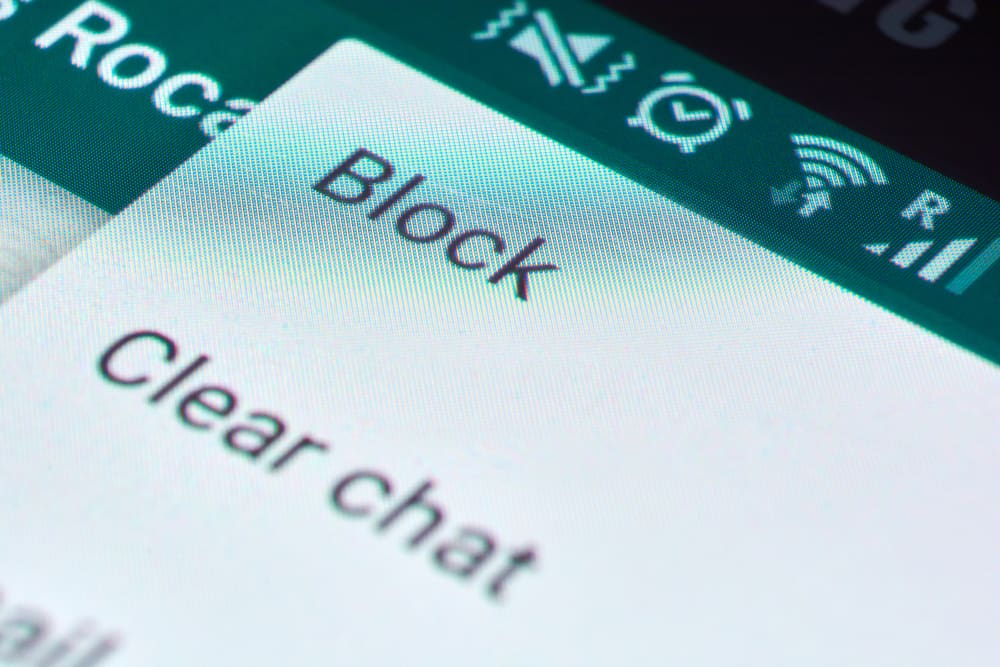
Hefur þú reynt að senda skilaboð til einn af tengiliðunum þínum en skilaboðin eru ekki afhent? Það er líklega að þeir hafi lokað á þig á Android símanum sínum. Ef þetta er raunin eru nokkrar lausnir til að koma skilaboðum til þeirra fljótt.
FlýtisvarTil að senda skilaboð til einhvers sem lokaði á þig á Android skaltu nota samfélagsmiðla spjallskilaboð eða annað númer til að ná í hann. Ef þetta mistekst skaltu setja upp SpoofCard appið , opna það á tækinu þínu og smella á „Spoof SMS“ á mælaborðinu. Pikkaðu á „Nýr spooftexti“ , sláðu inn skilaboðin sem þú vilt senda, leyfðu forritinu aðgang að tengiliðunum þínum og pikkaðu á „Senda“.
Til að gera meira skynsamlegt, gáfum við okkur tíma til að skrifa yfirgripsmikla skref-fyrir-skref leiðbeiningar um hvernig á að senda skilaboð til einhvers sem lokaði á þig á Android með auðveldum leiðbeiningum.
Senda einhverjum skilaboðum sem lokaði á þig á Android
Ef þú veist ekki hvernig á að senda skilaboð til einhvers sem lokaði á þig á Android símanum sínum munu skref-fyrir-skref aðferðir okkar hjálpa þér koma skilaboðunum fljótt til skila.
Aðferð #1: Að nota annað númer
Besta leiðin til að senda SMS til einhvers sem hefur lokað á þig er með því að nota öðru símanúmer . Ef þú ert ekki með annað SIM-kort skaltu kaupa það eða biðja einn af fjölskyldumeðlimum þínum eða vini um að leyfa þér að nota númerið sitt fyrir skjót skilaboð.
Aðferð #2: Notkun spjallforrita
Ef einhver sem notar Android síma hefur lokað á þinnnúmer og þú getur ekki sent þeim skilaboð með SMS , reyndu að hafa samband við þá í gegnum ýmsar spjallþjónustur á samfélagsmiðlum.
Samfélagsmiðlakerfi eins og Facebook, Instagram, WhatsApp og aðrir leyfa þér að hafa samband við viðkomandi tengilið í gegnum spjall/skilaboðaeiginleika sína. Til dæmis geturðu bætt manneskjunni við á Whatsapp sem lokaði á þig á SIM-kortinu sínu og senda skilaboðin beint.
Aðferð #3: Notkun Google Voice númer
Þú getur sett upp viðbótarnúmer í símanum þínum með því að nota Google Voice til að senda skilaboð til einhvers sem lokaði á þig.
Búðu fyrst til nýtt Google Voice númer með þessum skrefum.
- Ræstu a vafra í símanum þínum og farðu á Google Voice vefsíðuna .
- Veldu „Til einkanota“ og veldu tækið úr fellivalmyndinni.
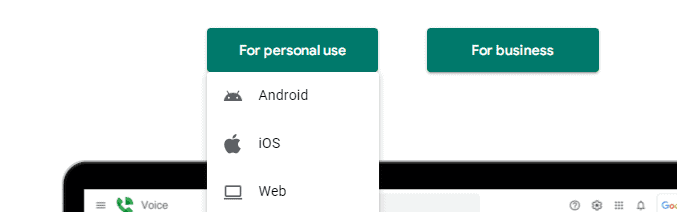
- Settu upp forritið úr Play Store eða App Store og opnaðu hana í símanum þínum.
- Pikkaðu á „Stillingar“ í Google Voice appinu.
- Pikkaðu á „Fáðu Google talhólfsnúmer".
- Pikkaðu á "Ég vil fá nýtt númer" og sláðu inn póstnúmerið þitt á næsta skjá.
Nú að þú sért með nýtt númer, hér eru skrefin til að senda skilaboð til einhvers sem lokaði á þig á Android.
- Ræstu forritið og farðu í „Skilaboð“.
- Pikkaðu á „Skrifa saman“.
- Veldu aðilann af listanum yfir tengiliðina þína í símanum þínum.
- Sláðu inn textann áneðst og pikkaðu á „Senda“.
Aðferð #4: Notkun Skype-númers
Ef þú notar Skype fyrir myndsímtöl og fundi og sá sem lokaði á þú á Android er líka bætt við Skype tengiliðina þína, þú getur fengið Skype númer og sent textann með því að fylgja skrefunum hér að neðan.
- Opnaðu vafra og farðu á Skype númer vefsíðu .
- Pikkaðu á „Fáðu Skype-númer“.
- Veldu land þitt af listanum yfir tilgreinda valkosti.
- Einu sinni Skype úthlutar þér númerið, bankaðu á „Halda áfram“.
- Bíddu þar til Skype skráist sjálfkrafa inn inn á reikninginn þinn og veldu greiðsluferilinn .
- Veldu greiðsluaðferðina , fylltu út upplýsingarnar og ljúktu við kaupin.
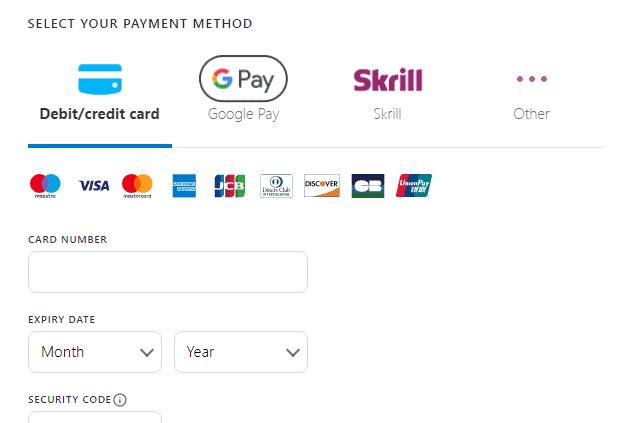
Til að senda SMS frá Skype númer, fylgdu þessum skrefum.
- Opnaðu Skype appið, bankaðu á prófílinn þinn og bankaðu á „Skype í síma“.
- Veldu upphæð, pikkaðu á „Bæta við/kaupa“, og fylgdu leiðbeiningunum á skjánum.
- Farðu á Skype aðalforritssíðuna, pikkaðu á „Tengiliðir“, og veldu tengiliðinn þinn. .
- Pikkaðu á fellilistaörina við hlið „Hringja“ í hægri glugganum og veldu farsímanúmerið.
- Sláðu inn textann þinn í reitinn fyrir neðan, bankaðu á „Senda SMS“, og skilaboðin þín verða send frá Skype númerinu þínu til einhvers sem lokaði á þig á Android.
Aðferð #5: Notkun þriðja aðila app
Þú getur sent einhverjum skilaboðum sem hefur lokað á þigmeð því að nota forrit frá þriðja aðila á eftirfarandi hátt.
- Opnaðu Play Store.
- Settu upp “SpoofCard”.
- Ræstu forritið og pikkaðu á „Skip-SMS“ í aðalvalmyndinni.
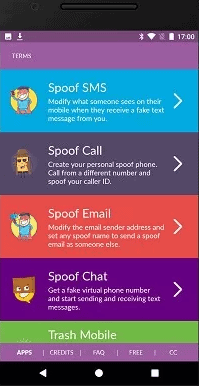
- Pikkaðu á „Nýr skekkjutexti“ og sláðu inn númerið sem þú vilt senda textaskilaboðin.
- Leyfðu forritinu aðgang að tengiliðina þína, sláðu inn skilaboðin þín og pikkaðu á „Senda“.
Aðferð #6: Notkun vefsímavefs á netinu
Önnur leið til að senda manni skilaboð á fljótlegan hátt sem lokaði á þig á Android símanum sínum er með því að nota textaskilaboð á netinu með þessum skrefum.
Sjá einnig: Hvernig á að breyta númerabirtingu á iPhone- Opnaðu vafra á vefsíðunni þinni og farðu á nafnlausa vefsíðu til að senda texta .
- Sláðu inn númerið þitt í „Númer til að senda frá“ reitnum.
- Veldu land þitt.
- Sláðu inn númer viðtakanda sem lokaði á þig undir „Númer til að senda til“ reitnum.
- Skrifaðu textann í reitinn „Skilaboð“ .
- Fylltu út í öryggiskóðann, bankaðu á „Senda SMS“, og þú ert búinn!
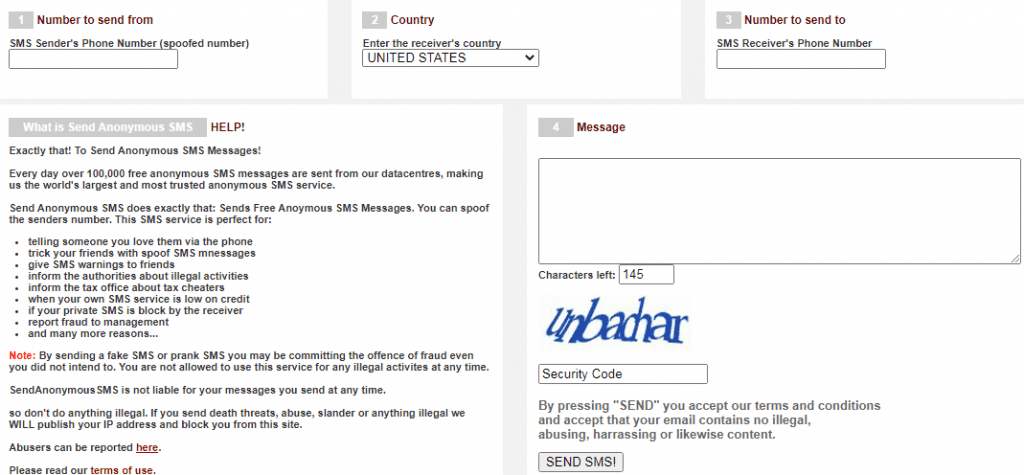
Netþjónusta getur tekið nokkurn tíma að koma textanum til viðkomandi tengiliðs .
Sjá einnig: Hvernig á að nota 60% lyklaborðSamantekt
Í þessari handbók höfum við fjallað um hvernig á að senda skilaboð til einhvers sem lokaði á þig á Android með því að nota annað SIM-númer, Google eða Skype raddnúmer, SpoofCard app, skilaboðaþjónustu á samfélagsmiðlum eða nafnlaus SMS sendingarvettvangur á netinu.
Vonandi er vandræðum þínum lokið og þú getur fljótt komið skilaboðum til þeirramanneskja sem vill ekki heyra frá þér.
